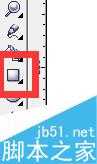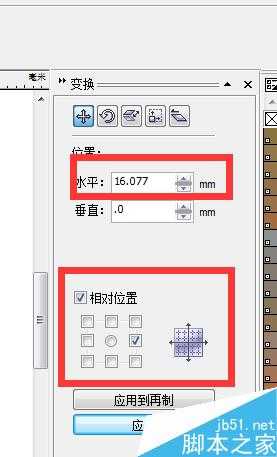CorelDRAW制作一个大嘴猴拼图
(编辑:jimmy 日期: 2026/1/9 浏览:3 次 )
CorelDRAW中有一个命令叫做放置在容器中,想必很多人都很熟悉,但是很多朋友并不知道他的神奇之处,所以今天就为大家分享CorelDRAW制作一个大嘴猴拼图方法,为大家演示一下这个命令的神奇之处。
方法/步骤
1、点击矩形工具,画出一个正方形,如图所示(如果不会画正方形可参考我们之前的教程)
2、选中正方形,点击排列-变换-位置,对正方形进行阵列,效果如图所示
3、将自己喜欢的一张照片,或者自己画的图片导入这个窗口
4、将阵列好的矩形全部锁定,选中照片,点击效果-图框精确裁剪-放置容器中这个命令,效果如图所示
5、这里我们看起来的效果还是不明显,这时就需要对矩形阵列进行解锁,如图所示
教程结束,以上就是CorelDRAW制作一个大嘴猴拼图方法介绍,操作很简单的,大家学会了吗?希望能对大家有所帮助!
下一篇:在CorelDRAW中绘制卡通风格的橘子